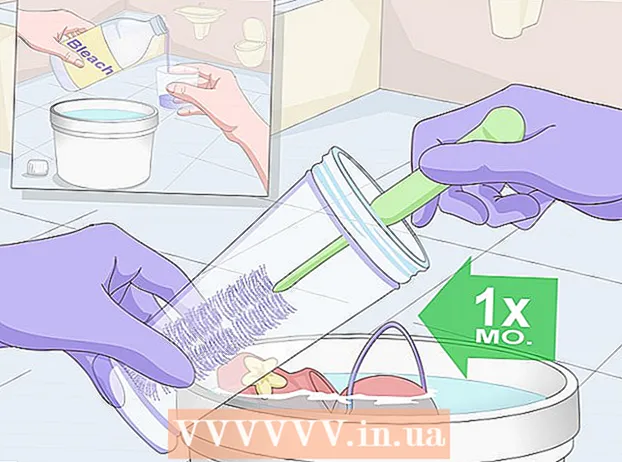Författare:
Judy Howell
Skapelsedatum:
3 Juli 2021
Uppdatera Datum:
1 Juli 2024
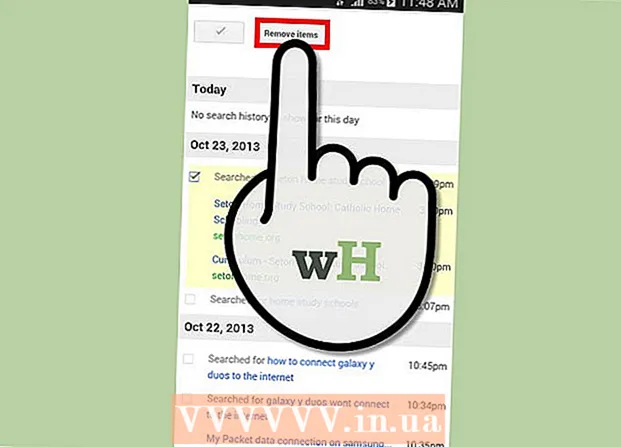
Innehåll
Har du letat efter graviditetssymtom men inte vill skrämma din pojkvän? Har du kollat ditt exs Facebook-sida men vill inte att din fru ska brista ut i raseri? Allt går bra: wikiHow har en fix för de Google-sökningar du är generad över. Du måste rensa både din allmänna webbhistorik och hela din Google-historik om du vill se till att du inte blir fast. Och den här artikeln kommer att förklara det för dig i några enkla steg. Börja från steg 1!
Att gå
 Öppna din webbläsare. Öppna din webbläsare.
Öppna din webbläsare. Öppna din webbläsare.  Gå till menyn där du kan rensa historiken. Det ser annorlunda ut för varje webbläsare och har ett annat namn, men kärnan är densamma.
Gå till menyn där du kan rensa historiken. Det ser annorlunda ut för varje webbläsare och har ett annat namn, men kärnan är densamma. - I krom klickar du på de tre horisontella linjerna till höger om adressfältet, klickar sedan på Inställningar, sedan Historik och sedan Rensa webbinformation.
- För den senaste versionen av Firefox klickar du på de tre horisontella linjerna (i samma höjd som adressfältet), sedan på Historik och sedan på Rensa senaste historiken.
- För Internet Explorer, klicka på "Kontrollpanelen" och sedan på Internetalternativ. Du kommer då att se ett avsnitt för webbhistorik på fliken Allmänt, under vilket du måste klicka på Ta bort.
 Ta bort sökhistoriken från din webbläsare. Gå till menyn för att rensa din sökhistorik från data, kakor och cache. Detta innebär vanligtvis att du måste ta bort eventuella kryssmarkeringar och se till att rutan "sökhistorik" är markerad. Du måste bara följa anvisningarna, som alltid när du behöver ställa in saker på din dator.
Ta bort sökhistoriken från din webbläsare. Gå till menyn för att rensa din sökhistorik från data, kakor och cache. Detta innebär vanligtvis att du måste ta bort eventuella kryssmarkeringar och se till att rutan "sökhistorik" är markerad. Du måste bara följa anvisningarna, som alltid när du behöver ställa in saker på din dator.  Logga in på Google. Nu måste du börja rensa din Google-sökhistorik. Börja med att logga in på ditt konto.
Logga in på Google. Nu måste du börja rensa din Google-sökhistorik. Börja med att logga in på ditt konto.  Navigera till sidan Historik. Gå till din Google-historiksida från den här länken.
Navigera till sidan Historik. Gå till din Google-historiksida från den här länken.  Rensa din sökhistorik. Du kan rensa enskilda sökningar genom att välja och rensa objekt från listan, eller så kan du radera hela sökhistoriken på en gång. Om du vill ta bort hela historiken samtidigt klickar du på ikonen Inställningar och sedan på Inställningar. Läs texten och hitta den blå linjen som säger "Ta bort alla" och följ anvisningarna.
Rensa din sökhistorik. Du kan rensa enskilda sökningar genom att välja och rensa objekt från listan, eller så kan du radera hela sökhistoriken på en gång. Om du vill ta bort hela historiken samtidigt klickar du på ikonen Inställningar och sedan på Inställningar. Läs texten och hitta den blå linjen som säger "Ta bort alla" och följ anvisningarna.  Justera din metod om du använder en mobil enhet. Om du vill ta bort hela din sökhistorik bör du i allmänhet använda Googles historiksida. Men om du vill ta bort en enskild ny post kan du öppna sökfunktionen, peka på sökfältet och sedan hålla eller svepa det objekt du vill radera (beroende på vilken typ av enhet).
Justera din metod om du använder en mobil enhet. Om du vill ta bort hela din sökhistorik bör du i allmänhet använda Googles historiksida. Men om du vill ta bort en enskild ny post kan du öppna sökfunktionen, peka på sökfältet och sedan hålla eller svepa det objekt du vill radera (beroende på vilken typ av enhet).
Tips
- Du kan radera hela historiken genom att markera alternativet "Hel historik" och sedan klicka på "Rensa webbdata".
- Om du inte vill att Chrome ska spara din webbhistorik kan du växla till inkognitoläge.
Varningar
- Detta tar bort hela historiken permanent.
Förnödenheter
- Google-konto
- Tillgång till Internet
- Dator